苹果手机的合照功能让我们能够轻松拍摄到多人合照,但有时候合照会出现人物叠放的情况,影响照片效果,不过我们可以通过简单的设置来解决这个问题。在iPhone上,只需要进入相机设置,找到照片与相机选项,然后将智能HDR功能关闭即可。这样就可以避免合照中人物叠放的情况,让照片更加清晰自然。希望以上教程能够帮助到大家!
iPhone照片叠放设置教程
操作方法:
1.首先我们进入快捷指令,然后点击右上角的加号,然后点击右上角的三点,开启在共享表单中显示
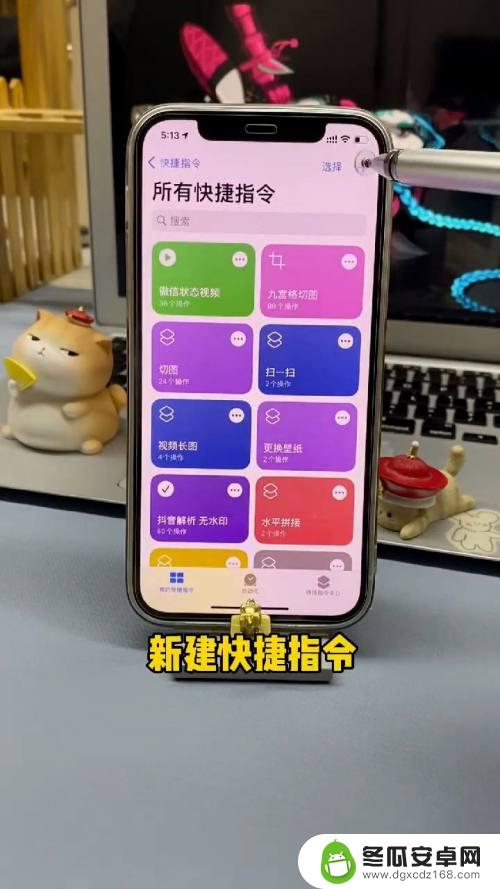

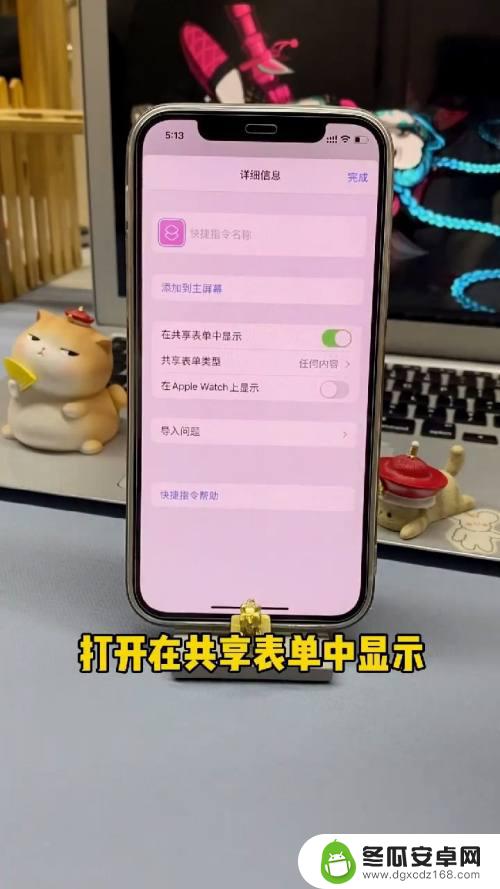
2.接受类型选择文件,图像和媒体。然后点击加号,搜索选择图片,再次选择加号,搜索图像,点击叠放图像,然后点击照片,点击清除
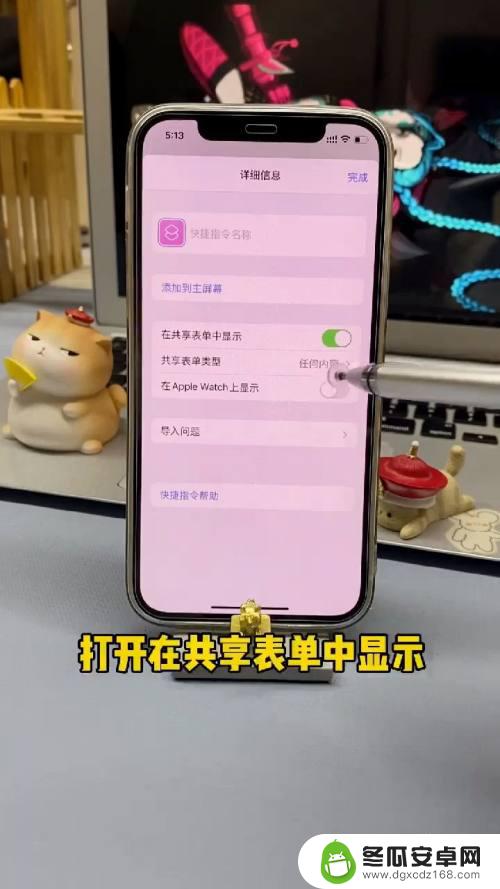

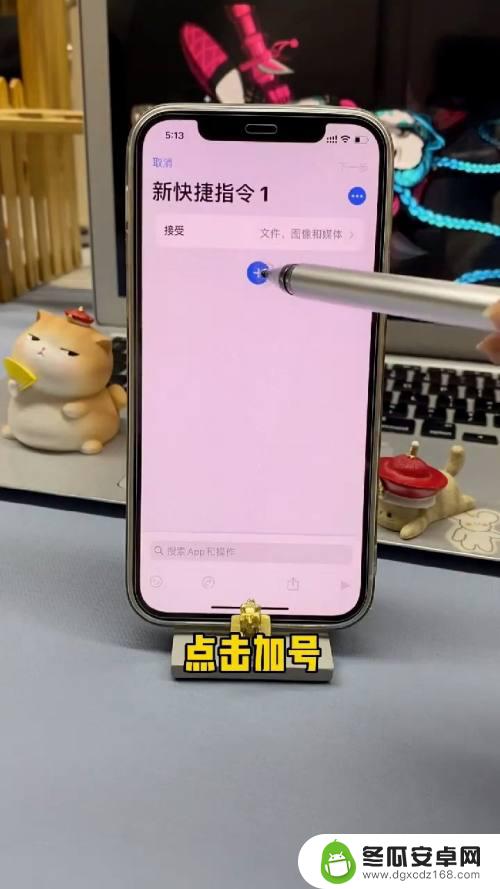
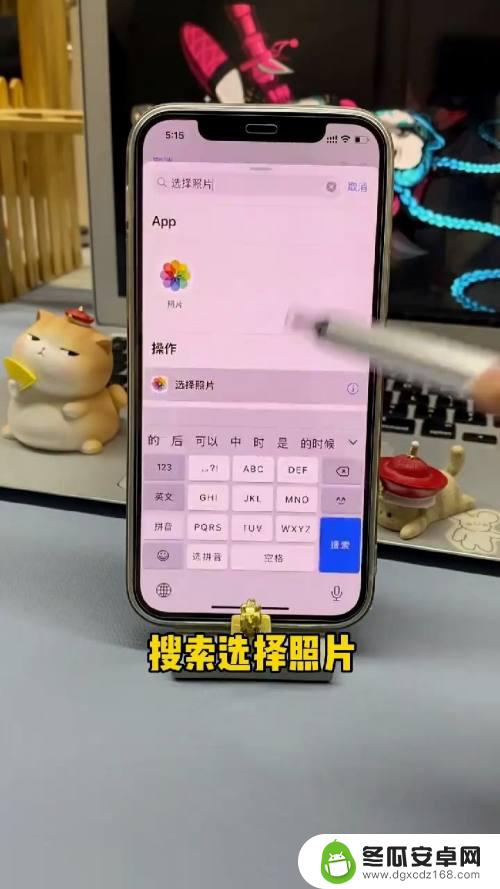
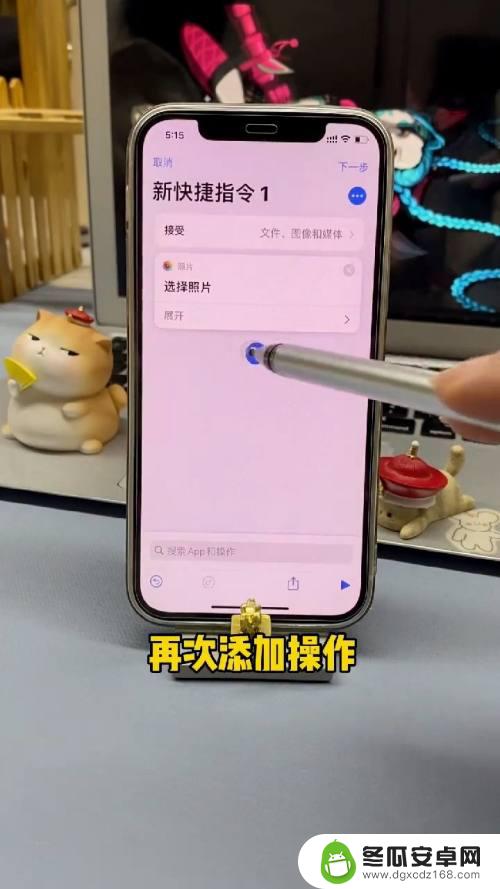
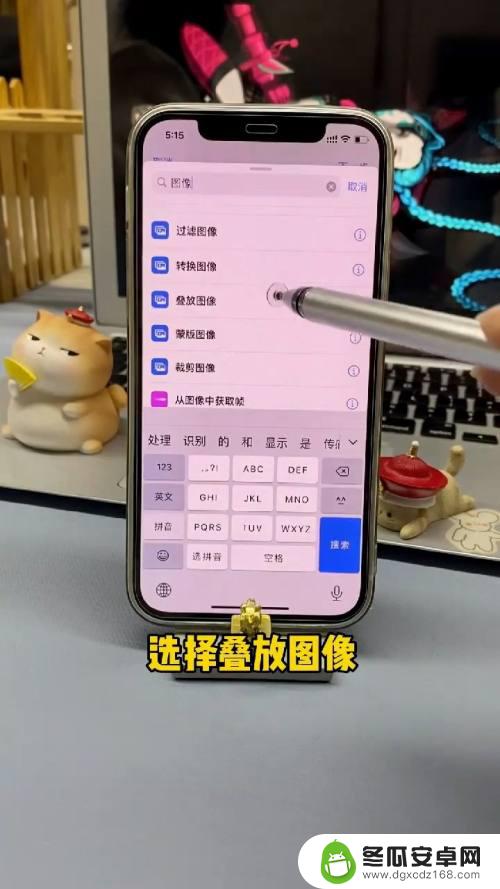
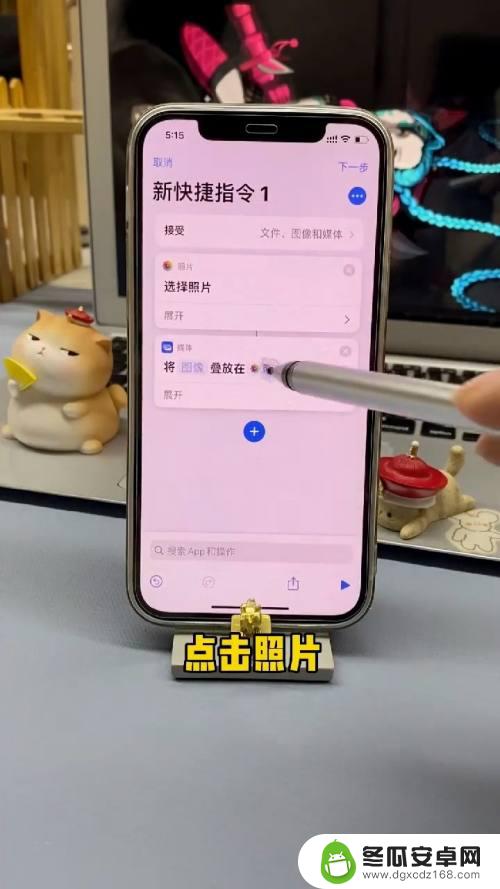

3.然后点击图像,点击选择魔法变量。将照片叠放输入在快捷指令上,然后继续添加操作,接着搜索相册,点击存储到相册
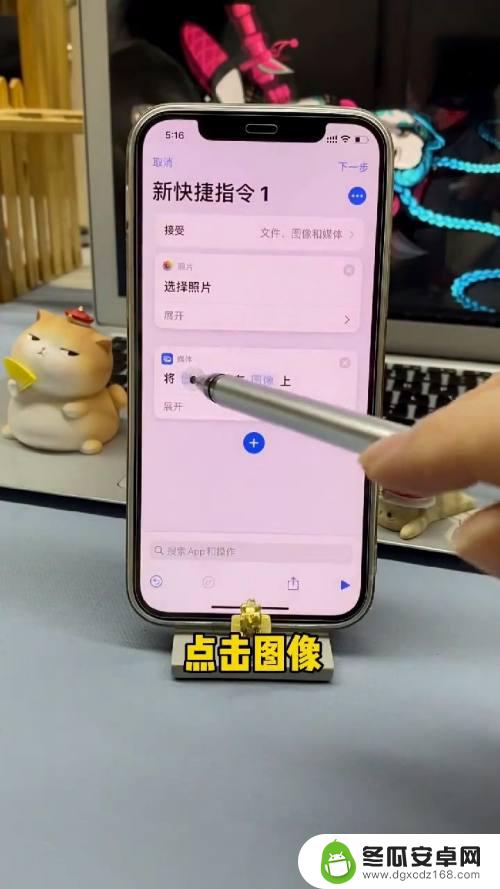
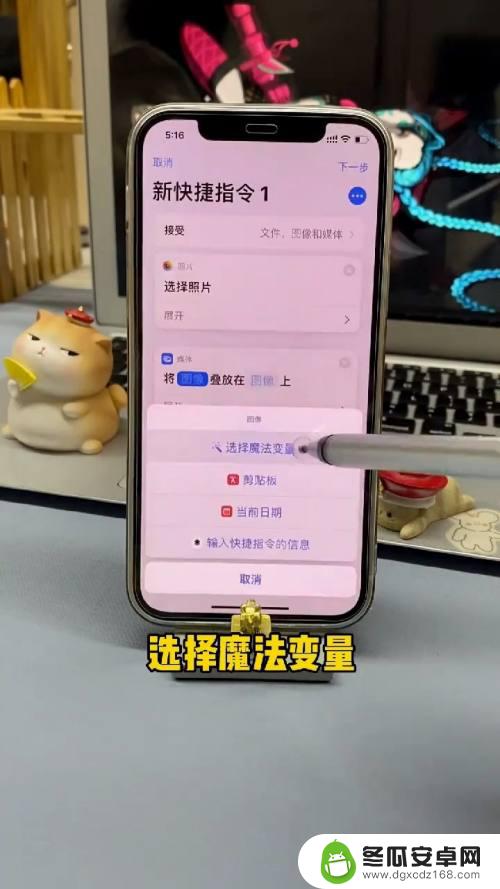
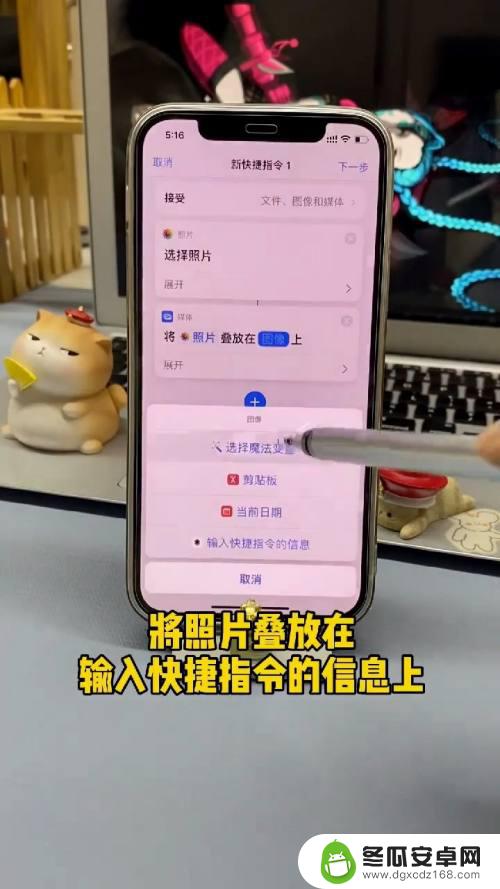


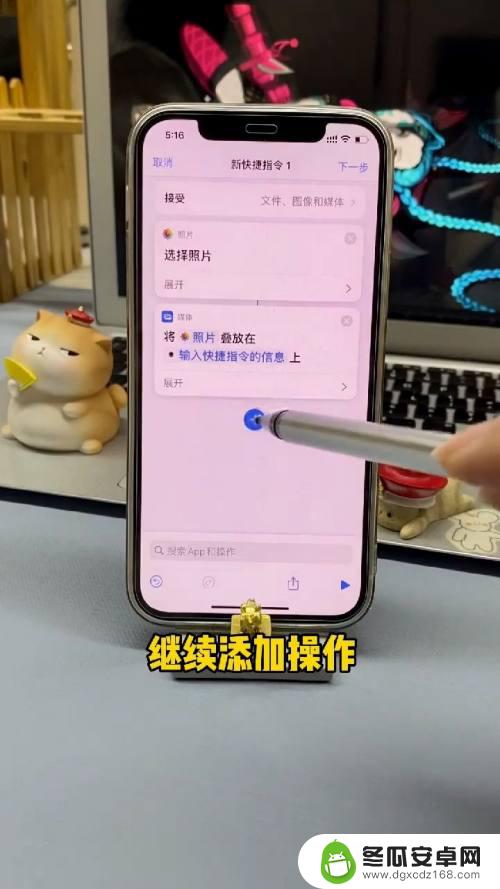
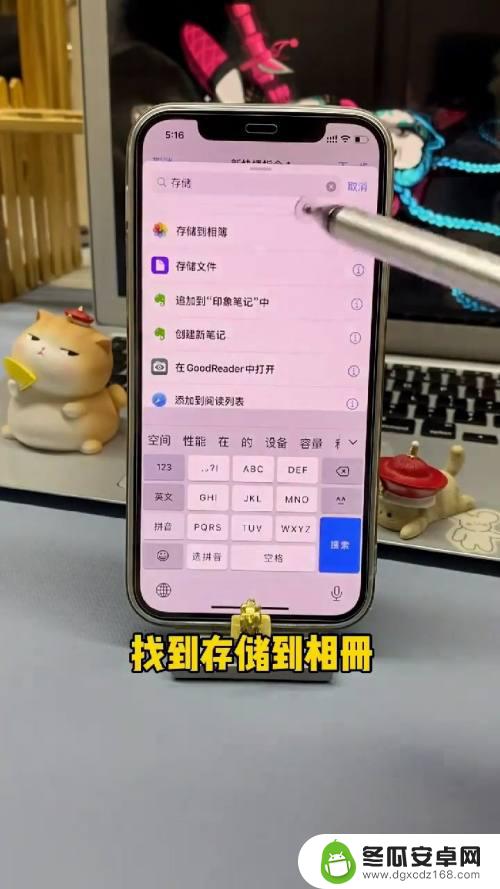
4.然后点击右上角的下一步,输入一个快捷指令的名称。然后回到相册,点击左下角,然后滑到底部,点击编辑,将叠加指令添加到个人收藏
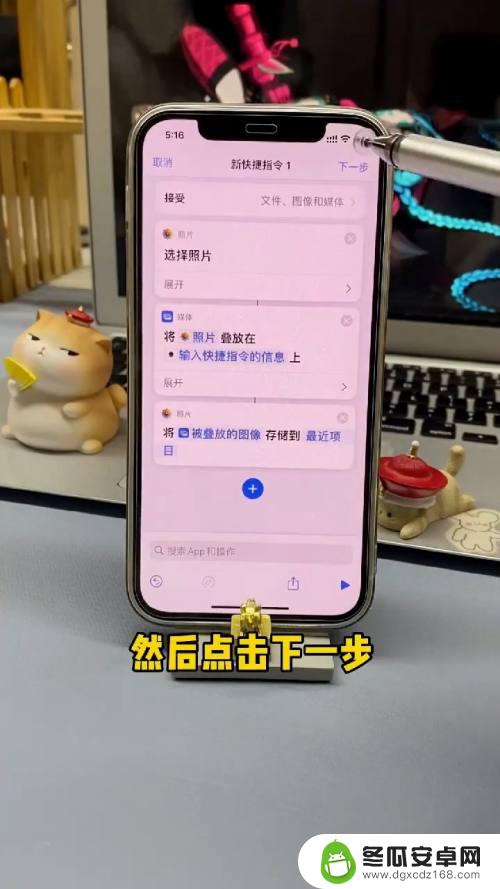

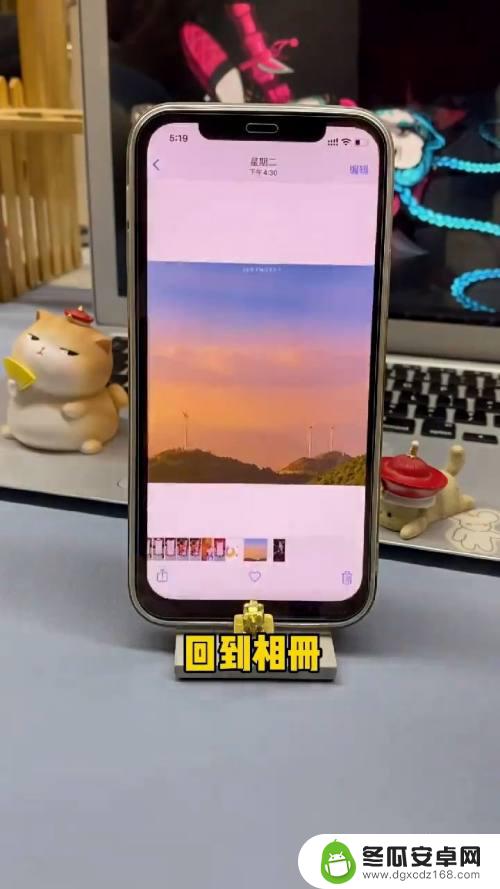
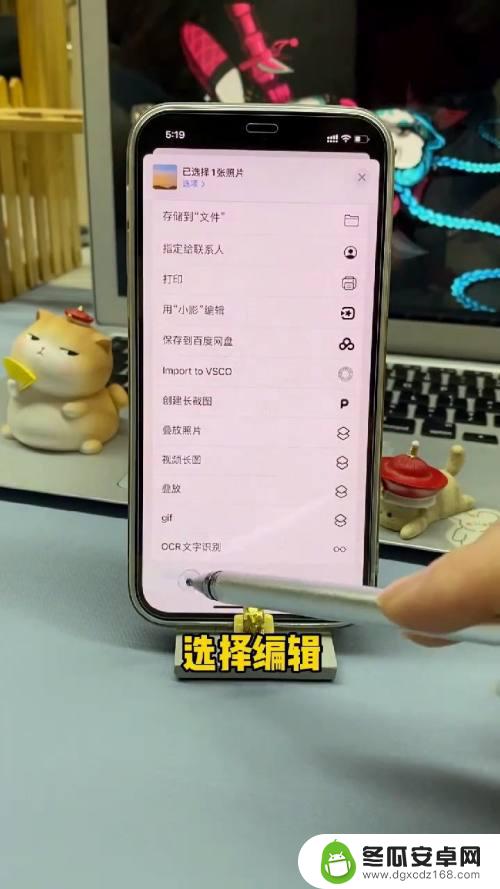
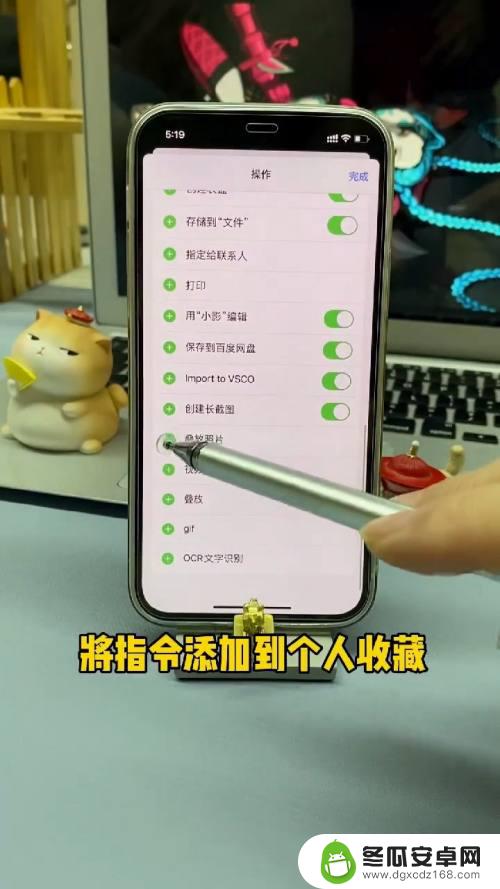
5.接着点击左下角,然后点击叠放照片,选择需要叠放的照片,这样就完成了

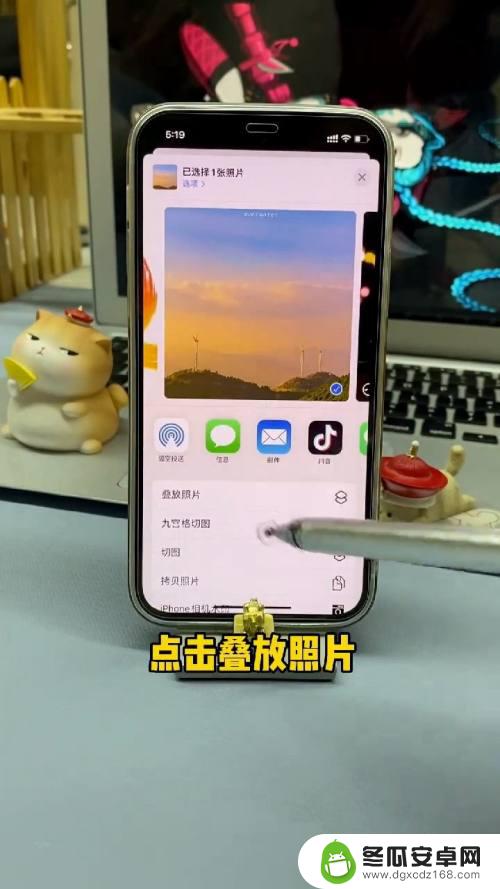
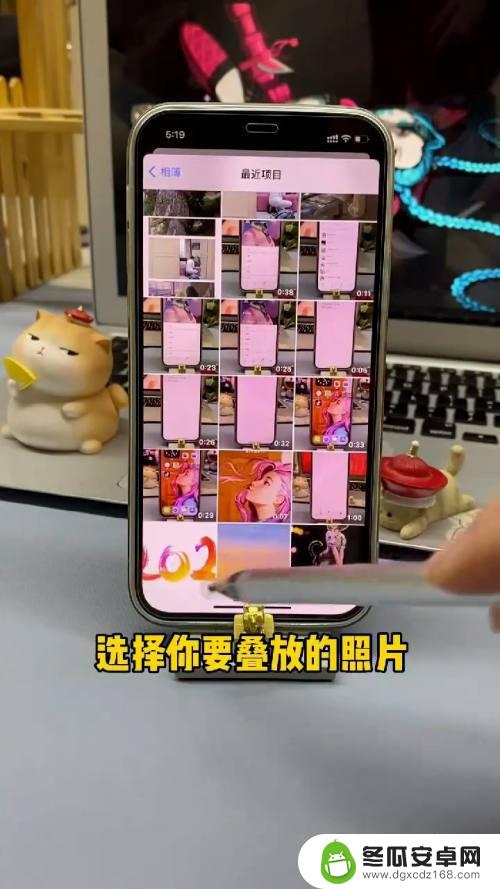

以上是关于如何设置合照的所有内容,如果需要的用户可以按照小编的步骤进行操作,希望对大家有所帮助。










